Ekraani ereduse ja värvitasakaalu reguleerimine iPadis
iPadis on võimalik muuta ekraani tuhmimaks või erksamaks (ekraani tuhmimaks muutmine pikendab aku kestvust). Samuti saate funktsioonidega Dark Mode, True Tone ja Night Shift reguleerida ekraani värve ja eredustaset käsitsi või automaatselt.
Ekraani ereduse reguleerimine käsitsi
iPadi ekraani tuhmimaks või eredamaks muutmiseks järgige alltoodud juhiseid.
Avage Control Center, seejärel lohistage
 .
.Valige Settings
 > Display & Brightness, seejärel lohistage liugurit.
> Display & Brightness, seejärel lohistage liugurit.
Ekraani ereduse automaatne reguleerimine
iPad reguleerib ekraani eredust automaatselt vastavalt ümbritseva ruumi valgustusele (vastava sensoriga).
Valige Settings
 > Accessibility.
> Accessibility.Puudutage Display & Text Size, seejärel lülitage Auto-Brightness sisse.
Režiimi Dark Mode sisse või välja lülitamine
Režiim Dark Mode annab kogu iPadile tumeda ilme, mis sobib hästi vähese valgustusega keskkondadesse. Kui Dark Mode on lülitatud sisse, siis saate kasutada iPadi näiteks voodis lugemiseks ilma kõrval olevat inimest häirimata.
Järgige mis tahes järgmisi juhiseid.
Avage Control Center, puudutage ja hoidke
 , seejärel puudutage
, seejärel puudutage  režiimi Dark Mode välja või sisse lülitamiseks.
režiimi Dark Mode välja või sisse lülitamiseks.Valige Settings
 > Display & Brightness, seejärel valige Dark, et lülitada režiim Dark Mode sisse või valige selle väljalülitamiseks Light.
> Display & Brightness, seejärel valige Dark, et lülitada režiim Dark Mode sisse või valige selle väljalülitamiseks Light.
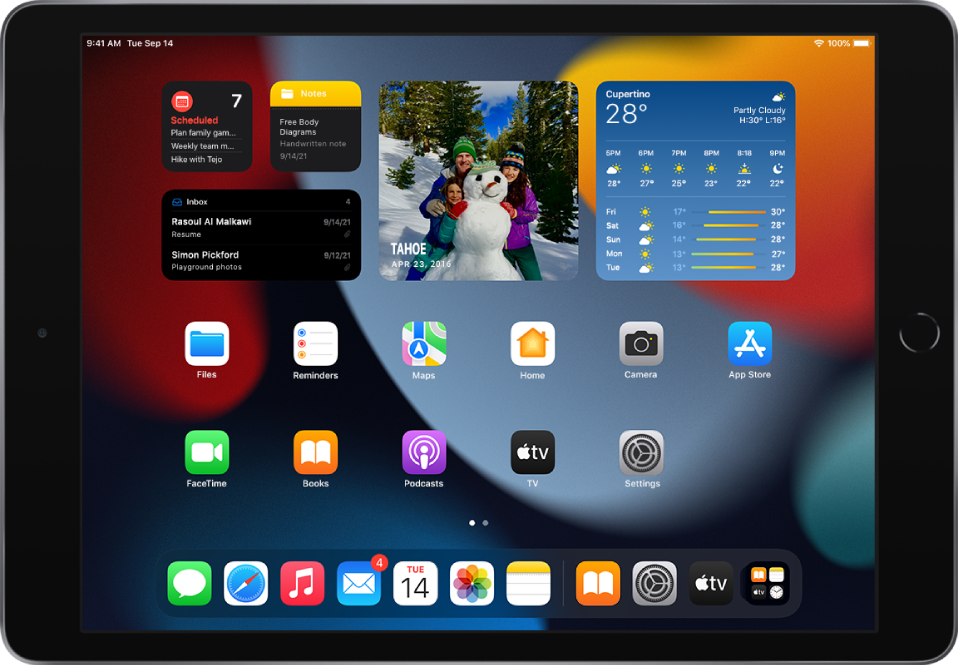
Režiimi Dark Mode automaatse sisse- ja väljalülitamise ajastamine
Saate määrata Dark Mode'i automaatse sisselülitamise öösel (või seadistada kohandatud kava) rakendusest Settings.
Valige Settings
 > Display & Brightness.
> Display & Brightness.Lülitage Automatic sisse, seejärel valige Options.
Valige kas Sunset to Sunrise või Custom Schedule.
Kui valite Custom Schedule, siis puudutage valikuid, mis võimaldavad režiimi Dark Mode sisse ja välja lülitamist ajastada.
Kui valite Sunset to Sunrise, siis kasutab iPad ööaja määramiseks kella ning geograafilise asukoha seadeid.
Funktsiooni Night Shift sisse või välja lülitamine
Funktsioon Night Shift on võimalik käsitsi sisse lülitada, mis võib olla kasulik näiteks päeva ajal hämardatud toas.
Avage Control Center, puudutage ja hoidke ![]() , seejärel puudutage
, seejärel puudutage ![]() .
.
Funktsiooni Night Shift automaatse sisse- ja väljalülitamise ajastamine
Kasutage öösel ekraanivärvide nihutamiseks spektri soojemasse ossa ning ekraani vaatamise silmadele lihtsamaks tegemiseks funktsiooni Night Shift.
Valige Settings
 > Display & Brightness > Night Shift.
> Display & Brightness > Night Shift.Lülitage funktsioon Scheduled sisse.
Funktsiooni Night Shift värvitasakaalu reguleerimiseks lohistage Color Temperature’i all olevat liugurit soojade või külmemate värvide poole.
Puudutage From, seejärel valige kas Sunset to Sunrise või Custom Schedule.
Kui valite Custom Schedule, siis puudutage valikuid, mis võimaldavad funktsiooni Night Shift sisse ja välja lülitamist ajastada.
Kui valite Sunset to Sunrise, siis kasutab iPad ööaja määramiseks kella ning geograafilise asukoha seadeid.
Märge: Valikut Sunset to Sunrise ei ole saadaval, kui olete lülitanud menüüst Settings
 > Privacy seade Location Services välja või kui olete lülitanud menüüst Settings > Privacy > Location Services > System Services seade Setting Time Zone välja.
> Privacy seade Location Services välja või kui olete lülitanud menüüst Settings > Privacy > Location Services > System Services seade Setting Time Zone välja.
Funktsiooni True Tone sisse või välja lülitamine
Toetatud mudelites kohandab funktsioon True Tone automaatselt ekraanivärvid ja -intensiivsuse keskkonna valgustatusega.
Järgige mis tahes järgmisi juhiseid.
Avage Control Center, puudutage ja hoidke
 , seejärel puudutage
, seejärel puudutage  funktsiooni True Tone välja või sisse lülitamiseks.
funktsiooni True Tone välja või sisse lülitamiseks.Valige Settings
 > Display & Brightness, seejärel lülitage True Tone sisse või välja.
> Display & Brightness, seejärel lülitage True Tone sisse või välja.